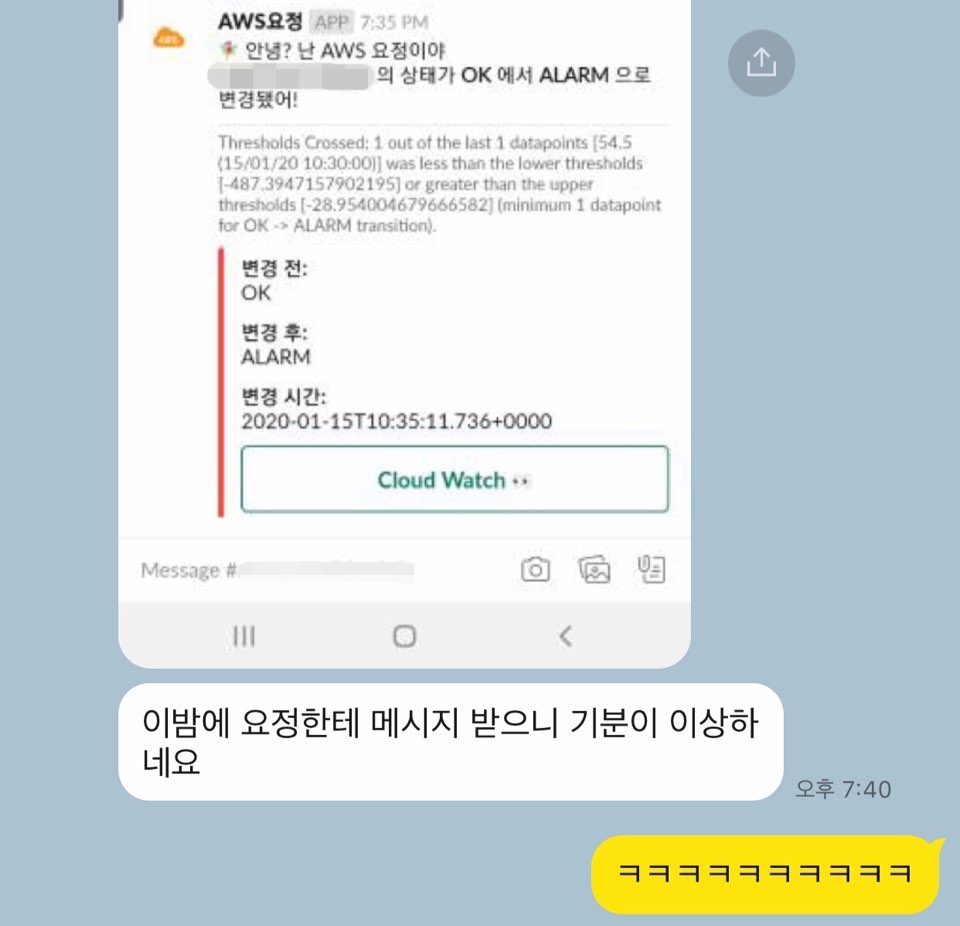Slack으로 AWS 모니터링하기
👀 AWS Lambda를 활용하여 Slack에서 CloudWatch 모니터링
2020-01-15 18:46
AWS EC2 인스턴스에서 taining이 끝나고나면 90% 이상 치솟던 CPU 할당량이 0%로 수렴하게 되는데, 이 때 training이 끝났다는 알림 메시지를 받고 싶었다.
CloudWatch 실시간 모니터링을 하거나 경보를 설정해도 되지만, 모니터링에는 한계가 있고 경보도 사내보안 등등의 이유로 메일링 이슈가 있으며 SMS는 과금..^^… 때문에 여차저차한 이유로 AWS Labmda를 사용하여 Slack으로 알림을 받기로 했다.
AWS doc은 뭐랄까.. 불친절하고… Slack doc은 너무 오래돼서 ㅠㅠ 심지어 구글링해서 나오는 블로그 글들마저 다 오래되거나 원하는 내용들이 아니여서.. 이 김에 정리를 해보기로했다.
1. 사전준비
- Slack workspace 및 channel 생성
- (당연한 얘기지만) AWS 인스턴스
2. Slack에서 Webhooks URL 생성
-
Slack api 페이지에서 app 생성 (이미 생성되어 있는 경우 건너뛰기)
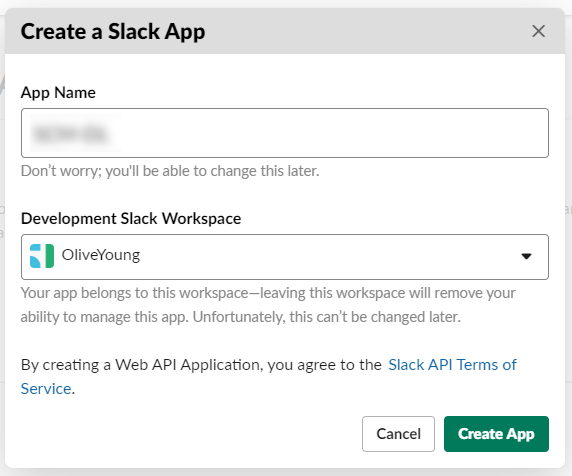
사내 프로젝트라 AppName을 가리긴했지만 사실 엄청 대충 지었다^^! -
생성 후 리디렉션 되는 설정 페이지에서 Incoming Webhooks를 클릭 (기존에 생성된 앱인 경우 관리 대시보드에서 앱을 클릭하여 접속하면 됨)
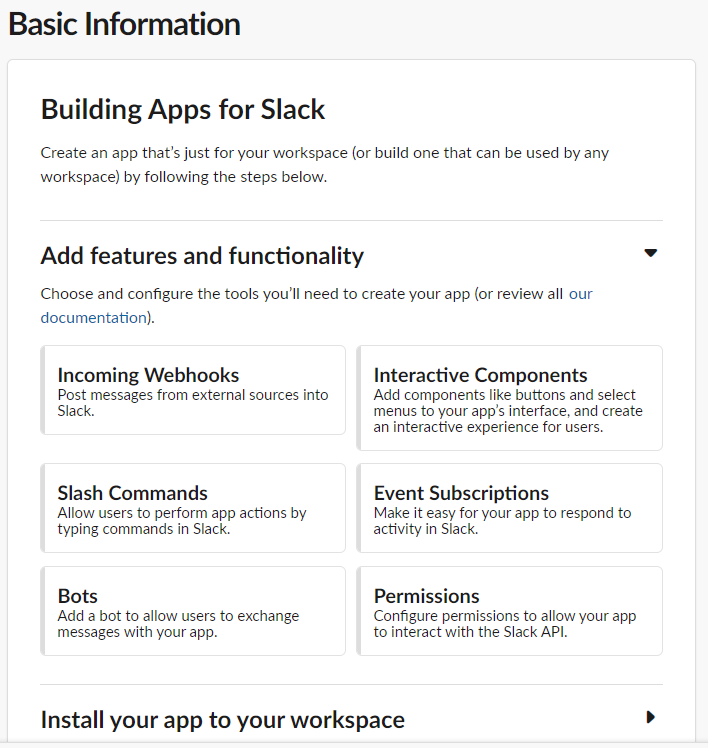
Add features and functionality > Incoming Webhoos 클릭 -
Activate Incoming Webhooks 설정을
on으로 활성화하면, 아래처럼 가이드가 뜬다. 이 중에 최하단의 Add New Webook to Workspace 버튼을 클릭한다.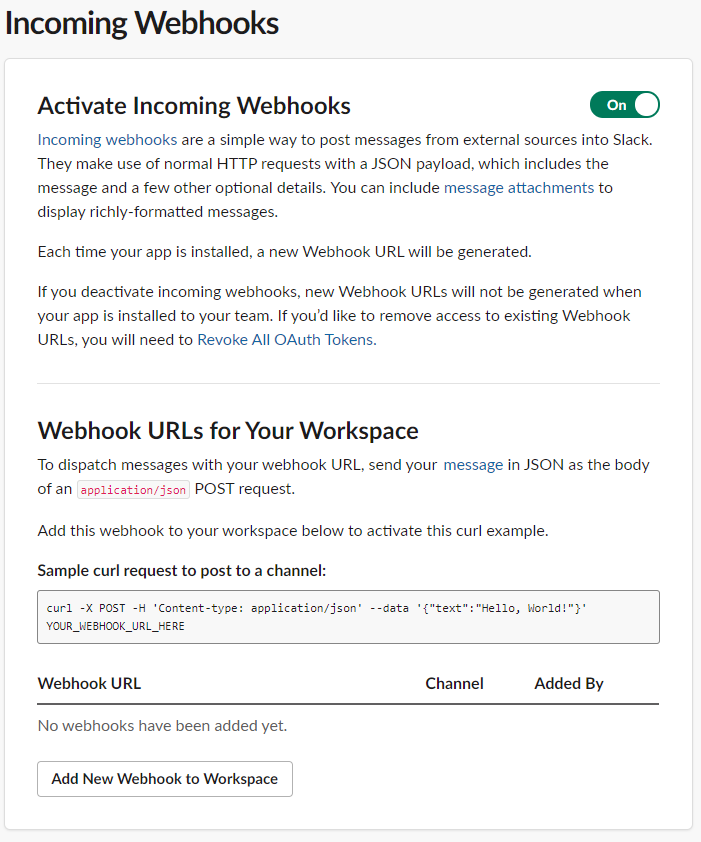
토글을 활성화하고, Add New Webhook to Workspace 클릭 -
select 박스에서 채널까지 설정한 후
Allow버튼을 클릭하여 완료 한다.
모자이크한건 그냥 앱 이름이다 -
그러면 이전 페이지로 돌아오며 짜잔하고 Webhook URL이 생성되어 목록에서 추가된 것이 보인다. 참고로 이 URL은 외부에 공개될 경우 보안상 이유가 있으므로, 보안 유의가 필요하다.
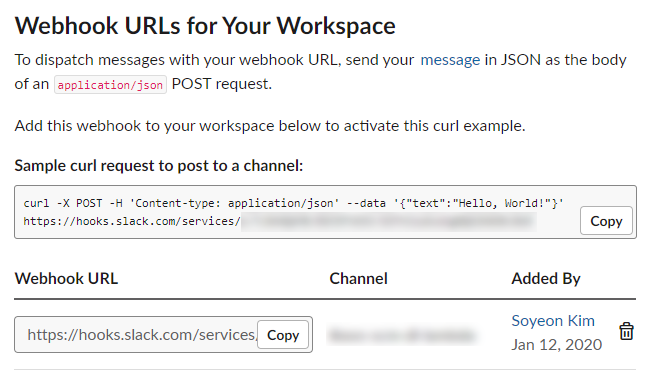
Webhook URL이 생성되었다! -
마무리 - 테스트
아래 URL로 테스트하면 해당 채널에 ‘Hello, World!’가 전송된 것을 확인할 수 있다. —고 한다. 사실 난 하지 않았다. 어쨌든 내 목표는 CloudWatch 연동이므로.. (이 정도는 당연히 되겠지하는 안일함^^..)
curl -X POST -H 'Content-type: application/json' --data '{"text":"Hello, World!"}' <https://hooks.slack.com/services/>...
Slack Webhoos을 통한 다른 사용 안내는 Slack api document에서 확인할 수 있다.
3. AWS SNS 주제 생성
-
AWS console에서 SNS 콘솔에 접속하여
주제 생성버튼을 클릭하여 주제를 생성한다. 이름만 입력하면 별다른 설정 없이 생성이 가능하다.다른 설정들은 이따가 아래에서 하는걸로..
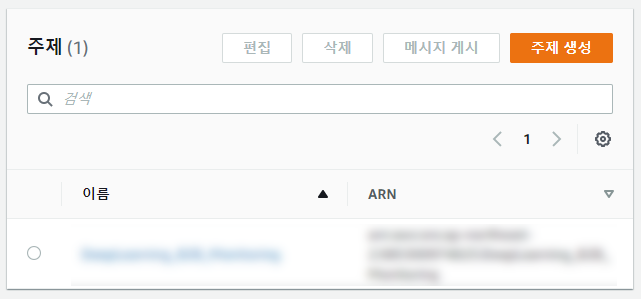
후루룩 생성된 주제
4. AWS Lambda 함수 생성
-
AWS console에서 Labmda 콘솔에 접속하여
함수 생성버튼을 클릭한다.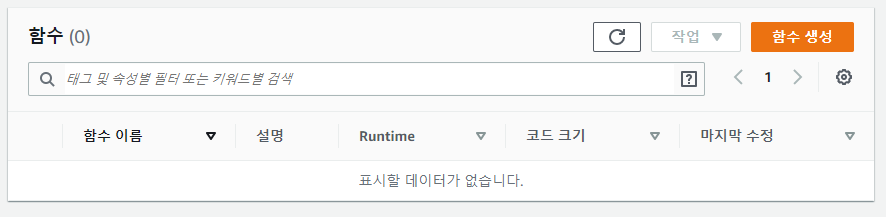
주황색 버튼 클릭 -
함수 생성 화면에서
블루프린트 사용을 클릭하고, 필터에 ‘slack’을 입력하면 해당되는 목록이 노출된다. 그 중 ‘cloudwatch-alarm-to-slack-python’을 선택하여구성버튼을 클릭한다.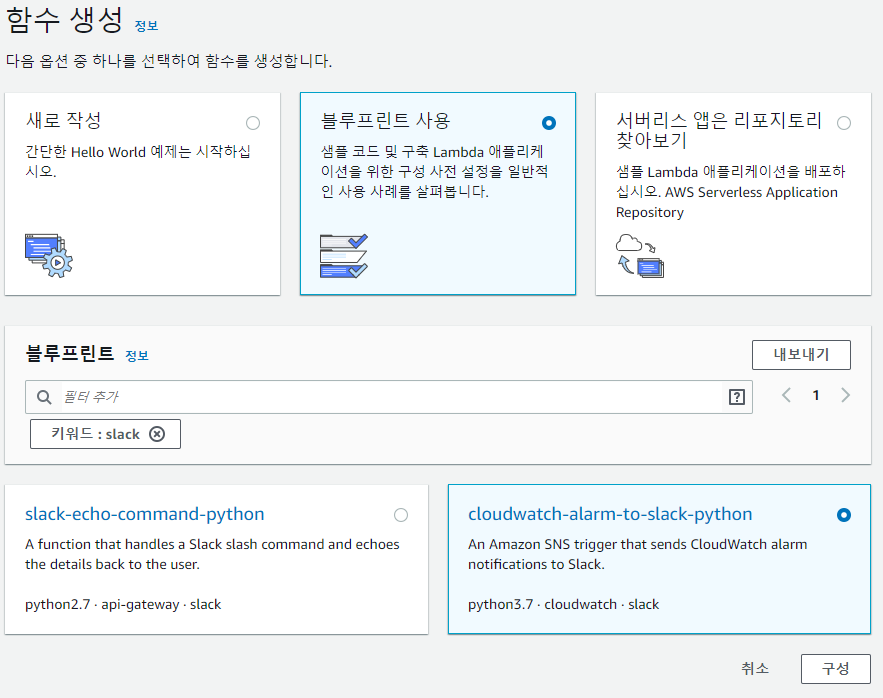
블루프린트 사용 > cloudwatch-alarm-to-slack-python > 구성 클릭 -
기본정보, SNS 트리거 등을 입력해준다.
실행 역할은
기존 Lambda 권한을 가진 새 역할 생성으로 하고, SNS 트리거는 3번 step에서 생성한 주제를 선택해준다.사실 난 이떄 함수 이름 대충 test 라고 지었는데 나중에 수정이 안되니.. 처음부터.. 제대로 짓기를 권장한다..
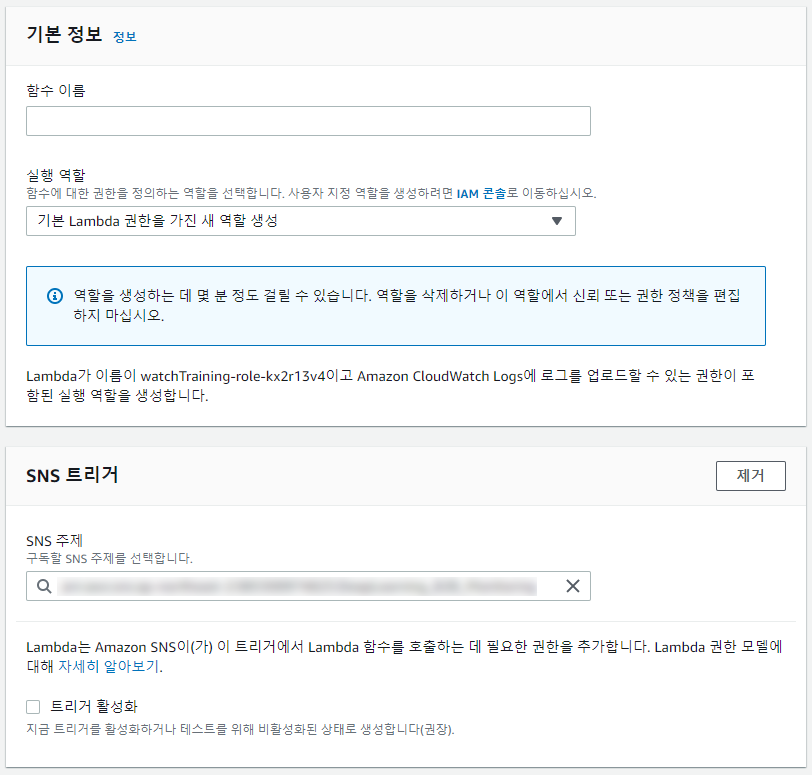
3번에서 생성한 SNS 주제를 연결해주면 된다. -
환경변수는.. 뭐가 뭔지 모르겠으므로 대충 아무거나 입력해주고 생성한다. (일단 생성 먼저하고 수정하는걸로..)
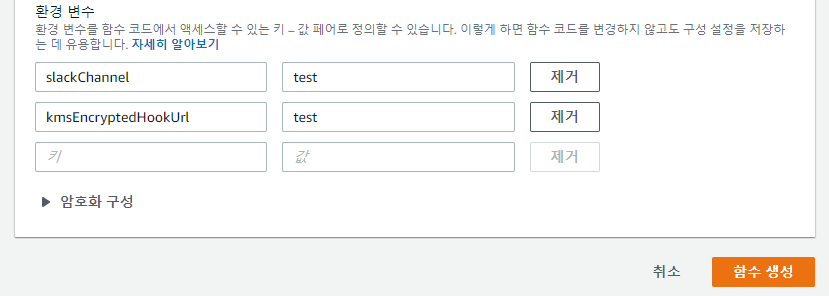
대충 입력하고 하단 주황색 버튼 클릭 -
생성 완료
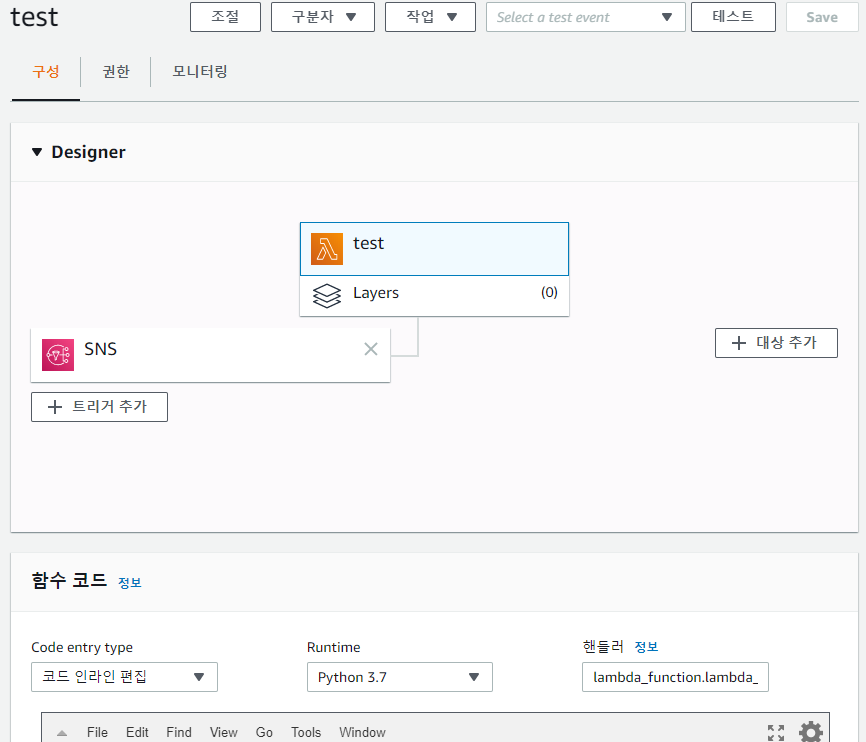
주황색 아이콘의 lambda function이 생성되고, SNS 주제가 연결된 형태
5. AWS Lambda 설정
-
함수 코드탭에서 코드를 수정한다.kms 암호화 적용.. 일단은 안할거다..
import boto3 import json import logging import os from base64 import b64decode from urllib.request import Request, urlopen from urllib.error import URLError, HTTPError # The base-64 encoded, encrypted key (CiphertextBlob) stored in the kmsEncryptedHookUrl environment variable - ENCRYPTED_HOOK_URL = os.environ['kmsEncryptedHookUrl'] # The Slack channel to send a message to stored in the slackChannel environment variable SLACK_CHANNEL = os.environ['slackChannel'] - HOOK_URL = "https://" + boto3.client('kms').decrypt(CiphertextBlob=b64decode(ENCRYPTED_HOOK_URL))['Plaintext'].decode('utf-8') + HOOK_URL = os.environ['hookUrl'] logger = logging.getLogger() logger.setLevel(logging.INFO) def lambda_handler(event, context): logger.info("Event: " + str(event)) message = json.loads(event['Records'][0]['Sns']['Message']) logger.info("Message: " + str(message)) alarm_name = message['AlarmName'] #old_state = message['OldStateValue'] new_state = message['NewStateValue'] reason = message['NewStateReason'] slack_message = { 'channel': SLACK_CHANNEL, 'text': "%s state is now %s: %s" % (alarm_name, new_state, reason) } req = Request(HOOK_URL, json.dumps(slack_message).encode('utf-8')) try: response = urlopen(req) response.read() logger.info("Message posted to %s", slack_message['channel']) except HTTPError as e: logger.error("Request failed: %d %s", e.code, e.reason) except URLError as e: logger.error("Server connection failed: %s", e.reason) -
환경 변수탭에서 위 코드에 작성한 환경변수 값인hookUrl값과slackChannel값을 설정한다. 각각 Slack의 Webhook URL과 채널명을 입력하면 된다.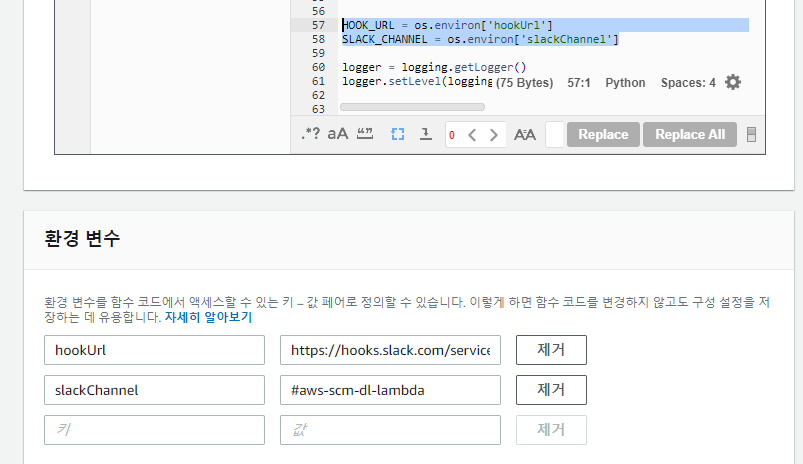
코드에 맞게 hoolUrl과 slackChannel 변수 설정 +) 사실
hookUrl자체에 채널 정보가 포함되어있어서,slackChannel변수자체를 코드에서 빼도 채널에 발송은 되는데, 이따가 마지막 단계에서 테스트해보면KeyError가 나서…lambda_function.py파일을 잘 찾아서 수정해주면 될것같긴한데, 그냥 뭐 크게 번거로운것도 아니니 채널명을 적어주기로했다.{ "errorMessage": "'channel'", "errorType": "KeyError", "stackTrace": [ " File \\"/var/task/lambda_function.py\\", line 81, in lambda_handler\\n logger.info(\\"Message posted to %s\\", slack_message['channel'])\\n" ] }
6. CloudWatch 경보 설정
-
AWS console에서 CloudWatch 콘솔에 접속하여
경보 생성버튼을 눌러 경보를 생성한다.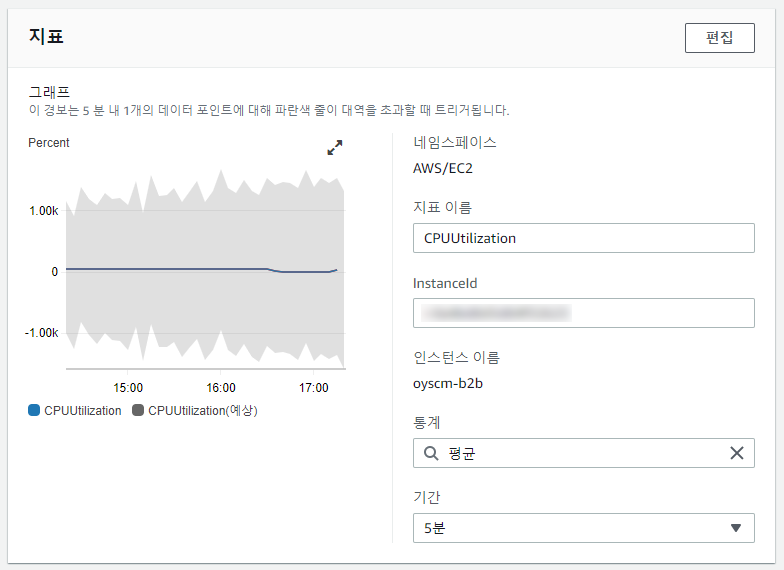
대충 CPU 사용량을 5분 동안 체크하도록 했다. 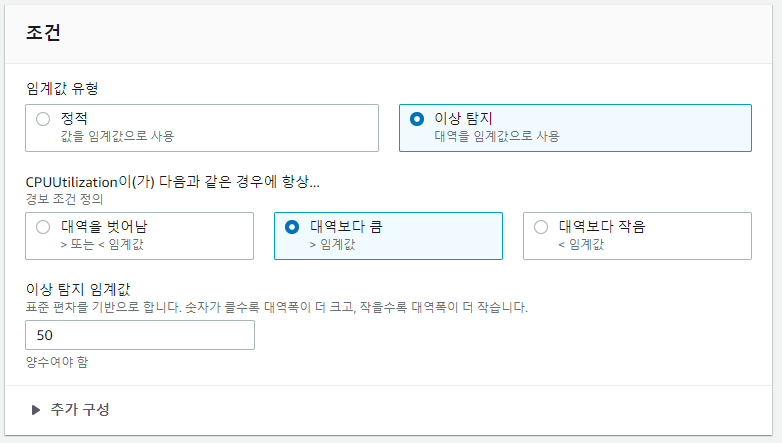
조건도 일단은 50%를 넘어가는 경우를 체크하도록 설정했다. -
다음버튼을 눌러 작업 구성 탭에서 SNS 주제를 구성해준다.이 때
SNS 콘솔에서 보기를 클릭해준다.사실 난 3번 단계에서 SNS 주제 생성할 때 이것저것 설정을 건드리느라 이메일 엔드포인트가 이미 들어가있는데.. 사실 어차피 slack 연동할거라서 할 필요도 없고, 필요하다면 나중에 해주면 된다.
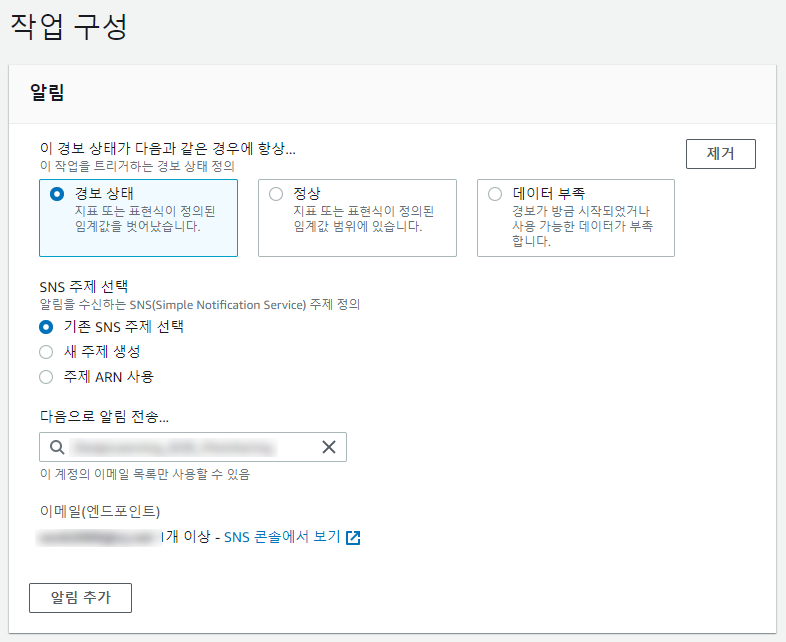
기존 SNS 주제 선택 클릭하여 주제 연결 -
프로토콜/엔드포인트를 아까 생성한 lambda로 지정해준다.
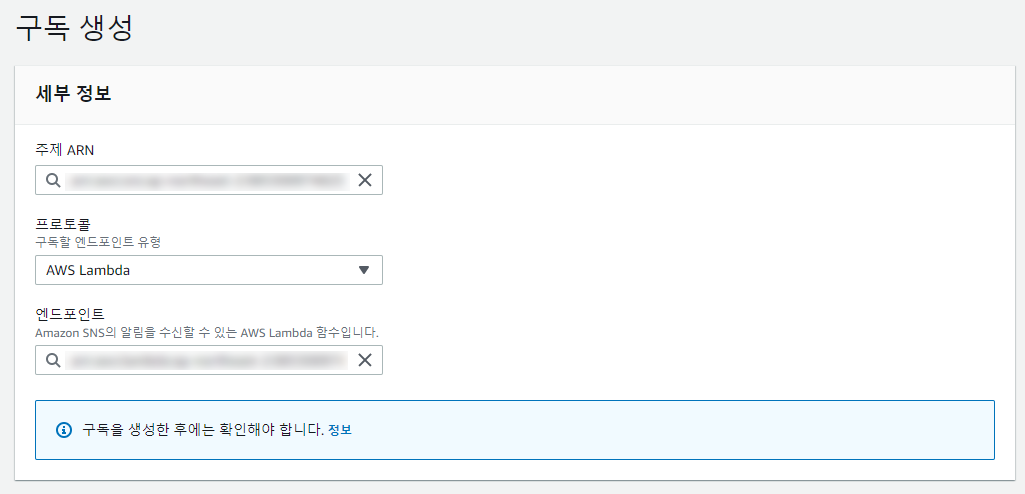
생각해보니 지금 하고있는거 자체가 labmda에 sns를 연동하는건데, 왜 sns에 labmda 연동을 또 하지..?! -
그 다음 Lambda console로 다시 돌아와서
SNS트리거를 클릭하면 하단에 연결된 정보와 함께 활성화된 것을 볼 수 있다.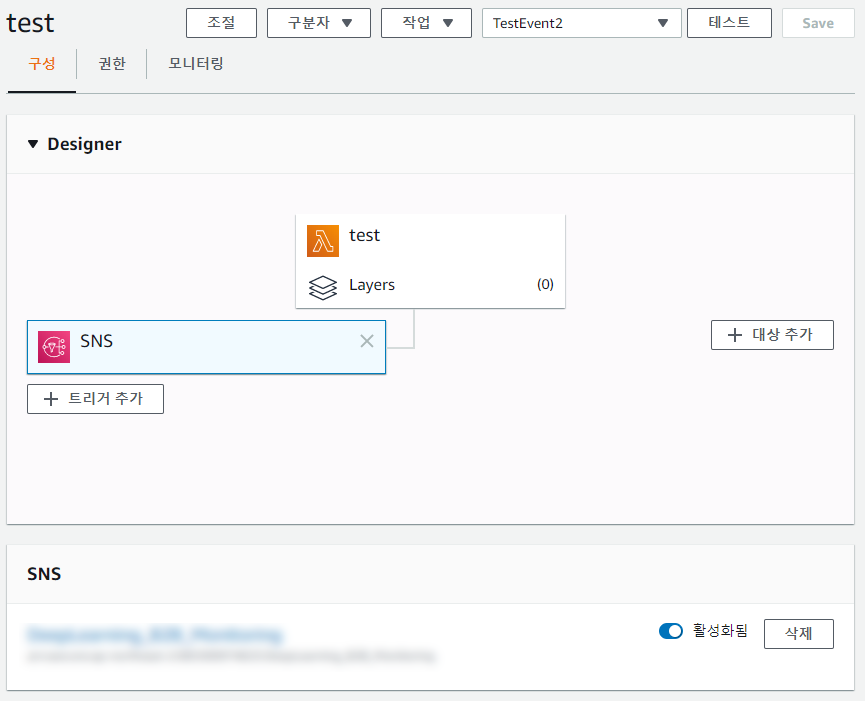
하단에 SNS 항목이 추가되었다.
7. 테스트를 위한 Test-event 작성
-
상단의
테스트버튼 클릭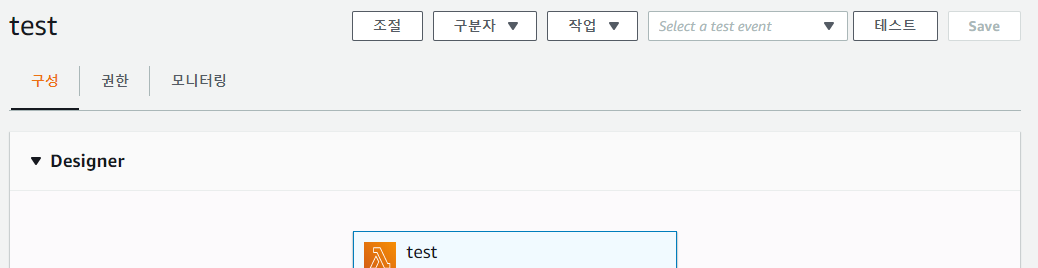
테스트 버튼을 클릭하면 Configure test event 팝업이 뜬다. -
테스트 코드 작성
이벤트 템플릿은
Hello World로 고정하고, 아래 테스트 코드를 입력창에 붙여넣은 뒤,생성버튼을 눌러 생성을 완료한다.코드 원문은 AWS doc에서 찾았다.
{ "Records": [ { "EventSource": "aws:sns", "EventVersion": "1.0", "EventSubscriptionArn": "arn:aws:sns:eu-west-1:000000000000:cloudwatch-alarms:xxxxxxxx-xxxx-xxxx-xxxx-xxxxxxxxxxxx", "Sns": { "Type": "Notification", "MessageId": "xxxxxxxx-xxxx-xxxx-xxxx-xxxxxxxxxxxx", "TopicArn": "arn:aws:sns:eu-west-1:000000000000:cloudwatch-alarms", "Subject": "ALARM: \\"Example alarm name\\" in EU - Ireland", "Message": "{\\"AlarmName\\":\\"Example alarm name\\",\\"AlarmDescription\\":\\"Example alarm description.\\",\\"AWSAccountId\\":\\"000000000000\\",\\"NewStateValue\\":\\"ALARM\\",\\"NewStateReason\\":\\"Ping\\",\\"StateChangeTime\\":\\"2020-01-14T08:45:42.236+0000\\",\\"Region\\":\\"EU - Ireland\\",\\"OldStateValue\\":\\"OK\\",\\"Trigger\\":{\\"MetricName\\":\\"DeliveryErrors\\",\\"Namespace\\":\\"ExampleNamespace\\",\\"Statistic\\":\\"SUM\\",\\"Unit\\":null,\\"Dimensions\\":[],\\"Period\\":300,\\"EvaluationPeriods\\":1,\\"ComparisonOperator\\":\\"GreaterThanOrEqualToThreshold\\",\\"Threshold\\":1.0}}", "Timestamp": "2020-01-14T08:45:42.318Z", "SignatureVersion": "1", "Signature": "Cg==", "SigningCertUrl": "<https://sns.eu-west-1.amazonaws.com/SimpleNotificationService-xxxxxxxxxxxxxxxxxxxxxxxxxxxxxxxx.pem>", "UnsubscribeUrl": "<https://sns.eu-west-1.amazonaws.com/?Action=Unsubscribe&SubscriptionArn=arn:aws:sns:eu-west-1:000000000000:cloudwatch-alarms:xxxxxxxx-xxxx-xxxx-xxxx-xxxxxxxxxxxx>", "MessageAttributes": {} } } ] }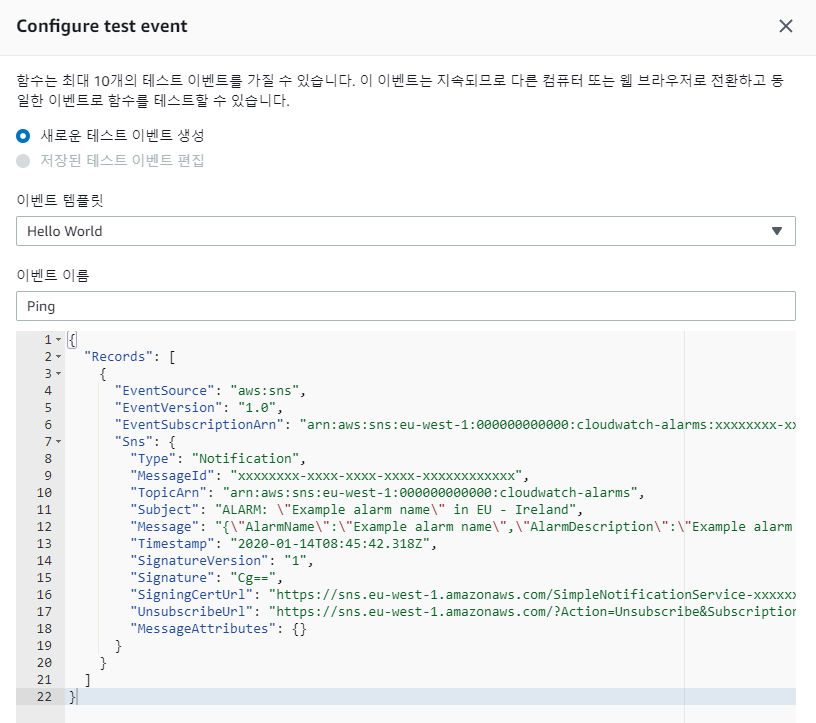
이벤트 이름은 아무거나 지어주면 된다. -
테스트버튼을 눌러 좀 전에 만든 Ping 테스트 이벤트를 수행하면, 성공 로그가 뜨며 slack에도 메시지가 업로드되는걸 확인할 수 있다.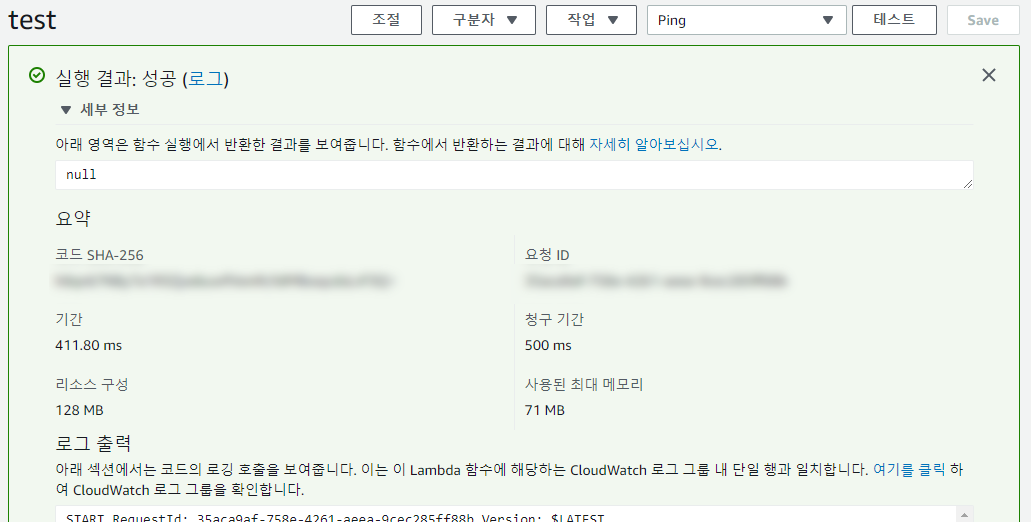
콘솔 성공 로그 
Slack에 메시지가 도착했다!
8. (Optional) Slack message 꾸미기
뭐랄까.. 어째 메시지가 오긴 오는데 너무 지저분하다.

-
AWS CloudWatch 콘솔에서 경보 > 기록 항목 중 ‘작업 … 이(가) 실행됨’이라고 되어있는 항목 상세를 클릭한다.
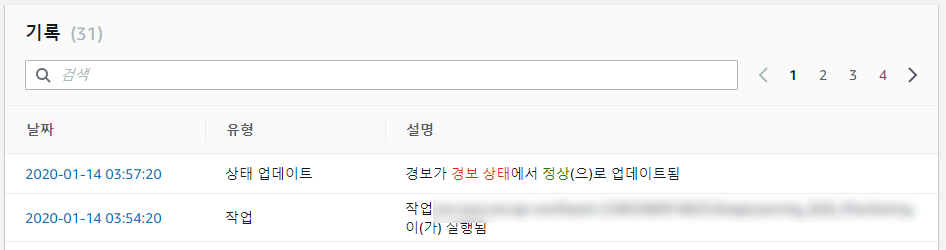
날짜에 걸린 링크를 클릭하면 된다. -
기록 데이터 팝업이 뜨면
publishedMessage항목을 볼 수 있는데, 해당 값이 실제 경보 실행 시 페이로드 값이다. 이 페이로드 값을 slack 규격에 맞게 파싱하면 된다.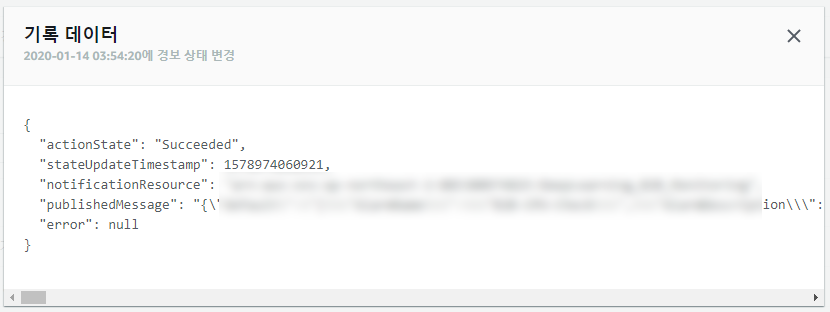
사실 AWS가 뜬금포로 업데이트하지 않는 이상 테스트 이벤트 때 작성한 테스트 페이로드랑 거의 같다. -
Slack Block Kit Builder 에서 쉽게 만들 수 있다.
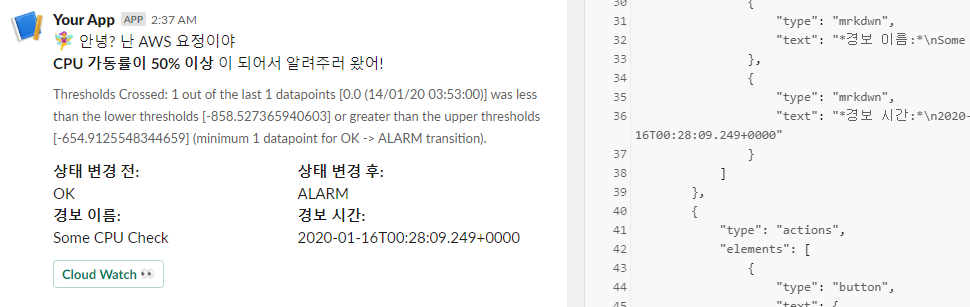
`:emoji_name:`으로 emoji를 쓸 수도 있다. -
Slack의 Building attachments 가이드를 참고해서 attachments 형태로 약간의 수정을 거친 후, aws lambda에 적용하면 된다.
labmda 콘솔의 함수 코드 메뉴에서
slack_message구문 작성을 수정한다. 나는 대충 이렇게 했다.alarm_name = message['AlarmName'] alarm_description = message['AlarmDescription'] old_state = message['OldStateValue'] new_state = message['NewStateValue'] reason = message['NewStateReason'] change_time = message['StateChangeTime'] color = "#30db3f" if alarm_name.find("off") >= 0 else "#eb4034" slack_message = { "channel": SLACK_CHANNEL, "attachments": [{ "color": color, "blocks": [ { "type": "section", "fields": [ { "type": "mrkdwn", "text": "*상태 변경 전:*\\n" + old_state }, { "type": "mrkdwn", "text": "*상태 변경 후:*\\n" + new_state }, { "type": "mrkdwn", "text": "*경보 이름:*\\n" + alarm_name }, { "type": "mrkdwn", "text": "*경보 시간:*\\n" + change_time } ] }, { "type": "actions", "elements": [ { "type": "button", "text": { "type": "plain_text", "text": "Cloud Watch :eyes:" }, "style": "primary", "url": "<https://ap-northeast-2.console.aws.amazon.com/cloudwatch/home?region=ap-northeast-2#dashboards:name=CPU>" } ] } ] }], "blocks": [ { "type": "section", "text": { "type": "mrkdwn", "text": ":female_fairy: 안녕? 난 AWS 요정이야\\n*" + alarm_description + "* 이 되어서 알려주러 왔어!" } }, { "type": "divider" }, { "type": "context", "elements": [ { "type": "mrkdwn", "text": reason } ] } ] } -
그리고 CloudWatch 에서 기존에 설정한 경보가 울리면! Lambda 함수가 실행되면서 Slack 채널에 알림이 온다.
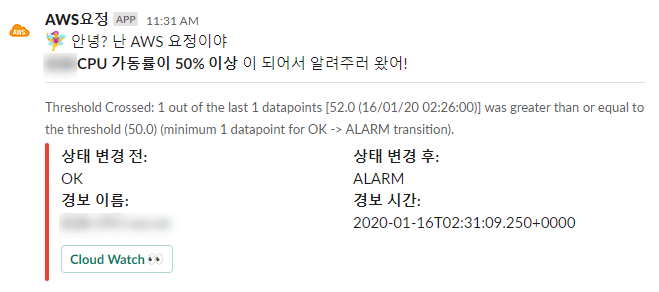
AWS 요정 등장!
오프 더 레코드
요정을 보고 팀원들이 좋아했다. 🧚♀️